Fire 7 タブレット(2022)で、「マイアカウント」設定について解説します。
(Fire OS 8.3.1.1 で確認)
マイアカウント
この端末(Fire 7 タブレット)を、Amazonアカウントで登録します。
[マイアカウント]
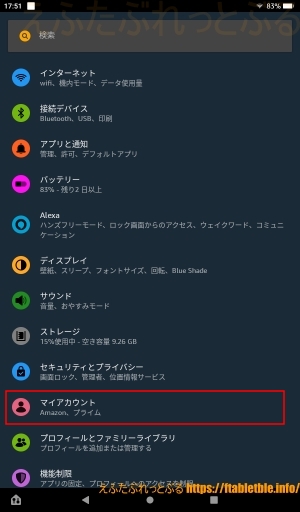
(「マイアカウント」の画面になる)
[登録]をタップ
AmazonアカウントのEメールアドレス(または携帯電話番号)とパスワードでログインすることで登録できます。
登録すると、Amazonのお買い物や、Kindle電子書籍のライブラリ、プライムビデオのウォッチリストなどのデータが自分のアカウントに同期。
登録解除
登録を解除すると、同期した内容が消去されます。
[マイアカウント]
(「マイアカウント」の画面になる)
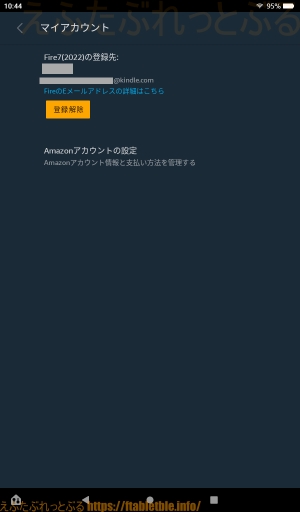
[登録解除]をタップ
※端末の登録が解除される
Amazonアカウントの設定
Amazonアカウントを設定します。
注文履歴、支払い方法、アカウントの切り替え、コンテンツと端末の管理、プロフィールの管理、ログインとセキュリティ、プライム会員の設定・変更など。
[マイアカウント]
(「マイアカウント」の画面になる)
[Amazonアカウントの設定]をタップ
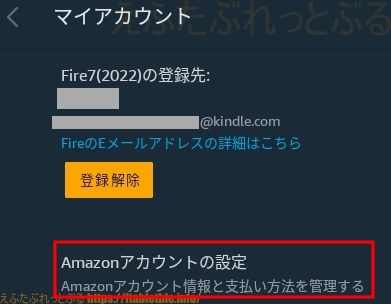
(Amazonショッピングアプリが起動し、
Amazonアカウントの画面が表示)
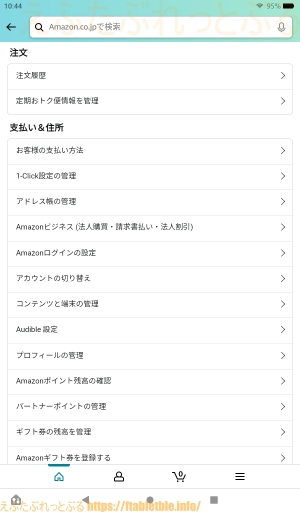
FireのEメールアドレス(Send to Kindle Eメールアドレス)
FireのEメールアドレスとは、Send to Kindle Eメールアドレス。
メールで添付ファイルを送信すると、端末に保存できます。
Send to Kindle Eメールアドレスは、お使いのアカウントに登録されている対応端末およびKindleアプリに割り振られた固有のEメールアドレスです。
Eメールを使用して、Kindleライブラリにドキュメントを直接送信できます。
サポートされているファイル形式:
Microsoft Word(.DOC、.DOCX)
HTML(.HTML、.HTM)
RTF(.RTF)
Text(.TXT)
JPEG(.JPEG、.JPG)
GIF(.GIF)
PNG(.PNG)
BMP(.BMP)
PDF(.PDF)
EPUB(.EPUB)
MOBI(.AZW、.MOBI)
[設定]
[マイアカウント]
(「マイアカウント」の画面になる)
・(端末名)の登録先:
・氏名
・FireのEメールアドレス@kindle.com
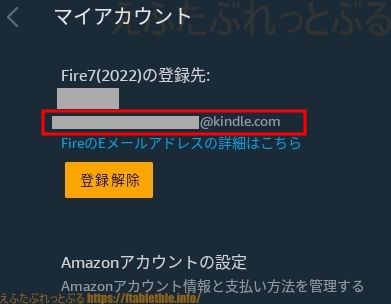
案内にある「パーソナル・ドキュメント」がありませんので必要な方は以下の方法をお試しください。
[Amazonアカウントの設定]をタップし、Amazonアカウントの画面が表示されましたら、[コンテンツと端末の管理]をタップして開き、上部タブ「端末」から、ご自身のデバイスの画面を開く。
「デバイスの概要」画面に、Eメールが表示されていますから、右にある[編集]をタップするとポップアップが開き、Send-to-Kindle Eメールアドレスを変更できます。
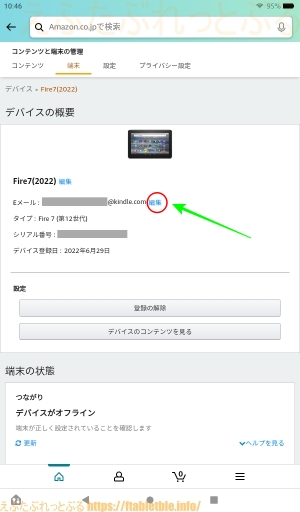
関連記事
Fire 7(2022)【初期設定】便利な使い方(Fire OS 8)
Fire 7(2022)ディスプレイの設定(明るさ・壁紙・Blue Shade・スリープ・ダークテーマ)
Fire 7(2022)【Alexa】アレクサの設定と使い方
Fire 7(2022)バッテリーの設定と節約(低電力モード・Smart Suspend)
Fire 7(2022)サウンドの設定(音量・おやすみモード)
Fire 7(2022)ストレージの設定
Fire 7(2022)セキュリティとプライバシー
Fire 7(2022)プロフィールとファミリーライブラリの設定(子ども用プロフィール作成)
Fire 7(2022)機能制限の設定
Fire 7【レビュー】2022年新型タブレット(7インチ・第12世代)
Fire HD 8 Plus(2022)【初期設定】便利な使い方(Fire OS 8)
2022年【Fireタブレット】まとめ

